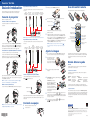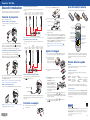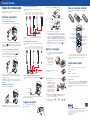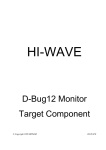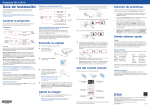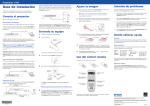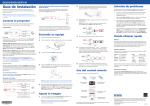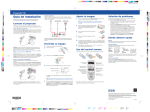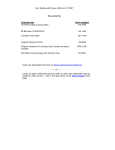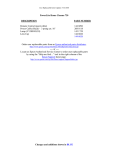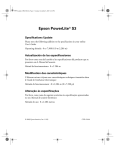Download Guia de Instalação - Epson America, Inc.
Transcript
PowerLite® S8+/W8+ Guía de instalación Antes de utilizar el proyector, lea las instrucciones de seguridad que se encuentran en el Manual del usuario incluido en el CD del proyector. Conecte el proyector Reproductor de video (PowerLite S8+) 3 Uso del control remoto Abra la tapa corrediza A/V Mute completamente. Conecte hasta 3 dispositivos de video y utilice el control remoto para alternar entre ellos. Instale las pilas tal como se muestra a continuación (dos pilas AA). Cable de salida Cable de Cable Cable de video RCA Cable de video de audio entrada de audio S-Video (video compuesto) componente a VGA (no incluido) (no incluido) (no incluido) (no incluido) (no incluido) 4 Elija una de las siguientes conexiones: Puerto de monitor de la computadora Pulse el botón de encendido del proyector o del control remoto. Indicador de encendido Conecte una computadora con el cable VGA que vino incluido con el proyector. Botón de encendido Enciende y apaga el proyector 5 NOTA: el proyector PowerLite S8+ incluye un adaptador del cable de audio RCA. Reproductor de video (PowerLite W8+) Conecte un extremo del cable al puerto Computer (Component Video) del proyector y el otro extremo al puerto de monitor de su computadora. Si está utilizando una computadora portátil, configúrela para mostrar imágenes en una pantalla externa. También puede conectar un cable de audio. Conecte hasta 4 dispositivos de video y utilice el control remoto para alternar entre ellos. Cable de Cable de Cable de video video RCA Cable (video compuesto) componente a VGA video HDMI S-Video Cable de audio (no incluido) (no incluido) (no incluido) (no incluido) (no incluido) El indicador de encendido destella de color verde y luego permanece encendido. El idioma predeterminado del sistema de menús es inglés. Para cambiar el idioma a español, haga lo siguiente: pulse el botón Menu del control remoto o del proyector. Seleccione el menú Extended (Extendida) y pulse el botón Enter, luego seleccione Language (Idioma) y pulse el botón Enter. Seleccione Español y pulse el botón Enter. Cuando termine, pulse el botón Esc o Menu para salir del sistema de menús. Elige la fuente que desea proyectar Apaga la imagen y el sonido del proyector Cambia las diapositivas de una presentación (sólo con una conexión USB) Abre los menús del proyector NOTA: para apagar el proyector, pulse el botón de encendido dos veces, luego desconéctelo. No es necesario esperar a que el proyector se enfríe. Muestra soluciones a problemas comunes Controla el volumen del proyector Navega por los menús del proyector Ajuste la imagen Puerto USB de la computadora (Windows® solamente) Conecte una computadora al proyector con el cable USB incluido. Conecte el extremo cuadrado del cable USB al puerto USB TypeB (cuadrado) del proyector. Conecte el extremo plano del cable a cualquier puerto USB de la computadora. También puede conectar un cable de audio. 1 Si no ve una imagen, pulse el botón Source Search (Buscar fuente) del proyector o del control remoto para seleccionar la fuente de imagen. 2 Para subir la imagen, presione el botón para soltar el pie y levante la parte delantera del proyector. Suelte el botón para bloquear el pie en esa posición. Puede utilizar el control remoto para operar el proyector. Además, puede utilizar el control remoto como un mouse inalámbrico con el cable USB. Para más información sobre cómo usar el control remoto, consulte el Manual del usuario. Dónde obtener ayuda Manuales 3 Siga las instrucciones que aparecen en pantalla para instalar el software Epson USB Display (sólo se requiere cuando lo conecta por primera vez). Luego, pulse el botón USB del control remoto. Soporte técnico telefónico Para hablar con un especialista de soporte, marque uno de los siguientes números de teléfono: Conecte una cámara digital u otro dispositivo USB al puerto USB TypeA (plano) del proyector. 4 PowerLite W8+: para reducir o agrandar la imagen, gire el anillo de zoom. PowerLite S8+: para reducir o agrandar la imagen, pulse el botón Tele (reducir) o Wide (Ancho) (agrandar) del proyector. También puede usar la opción Zoom en el menú Ajustes del proyector. Consulte el Manual del usuario incluido en el CD del proyector. Monitor externo (PowerLite S8+) Conecte un monitor al puerto Monitor Out (Salida de monitor) del proyector. Unidad de memoria Cámara digital Puede utilizar la función Slideshow (Presentación con diapositivas) del proyector para proyectar imágenes JPEG. Consulte el Manual del usuario incluido en el CD del proyector. Encienda su equipo NOTA: para usar un monitor externo, debe conectar su computadora al puerto Computer (Component Video), no al puerto USB. Gire el anillo de enfoque para hacer más nítida la imagen. Cámara o dispositivo USB (PowerLite W8+) NOTA: si el software no se instala automáticamente, abra Mi PC o Equipo y haga doble clic en EPSON_PJ_UD, luego en EMP_UDSE.EXE. Para más información sobre cómo usar el proyector, instale el Manual del usuario incluido en el CD del proyector. 1 2 Argentina Chile Colombia Costa Rica México (54 11) 5167-0300 (56 2) 230-9500 México, D.F. (57 1) 523-5000 Resto del país (50 6) 2210-9555 Perú 800-377-6627 Venezuela (52 55) 1323-2052 01-800-087-1080 (51 1) 418-0210 (58 212) 240-1111 Si su país no figura en la lista, comuníquese con la oficina del país más cercano. Puede incurrir en costos de llamada interurbana o de larga distancia. Soporte en Internet 5 Si la imagen tiene una apariencia así o así , el proyector no está centrado con respecto a la pantalla y está inclinado. Coloque el proyector directamente enfrente del centro de la pantalla; debe estar perpendicular con respecto a la pantalla. 6 Si la imagen tiene una apariencia así o así o del proyector para corregirla. Visite el sitio Web de soporte técnico de Epson en www.latin.epson.com y seleccione su producto para obtener soluciones a los problemas más comunes. Puede descargar utilidades y otros archivos, obtener respuestas a preguntas frecuentes y soluciones de problemas o enviar un correo electrónico a Epson con sus preguntas. , pulse los botones Encienda su computadora o fuente de video. Conecte el proyector. Epson es una marca registrada y Epson Exceed Your Vision es un logotipo registrado de Seiko Epson Corporation. PowerLite es una marca registrada de Epson America, Inc. Aviso general: el resto de productos que se mencionan en esta publicación aparecen únicamente con fines de identificación y pueden ser marcas comerciales de sus respectivos propietarios. Epson renuncia a cualquier derecho sobre dichas marcas. *411771800* *411771800* La información contenida en el presente está sujeta a cambios sin previo aviso. © 2009 Epson America, Inc. 7/09 Impreso en XXXXXX CPD-27610 PowerLite® S8+/W8+ Guía de instalación Antes de utilizar el proyector, lea las instrucciones de seguridad que se encuentran en el Manual del usuario incluido en el CD del proyector. Conecte el proyector Reproductor de video (PowerLite S8+) 3 Uso del control remoto Abra la tapa corrediza A/V Mute completamente. Conecte hasta 3 dispositivos de video y utilice el control remoto para alternar entre ellos. Instale las pilas tal como se muestra a continuación (dos pilas AA). Cable de salida Cable de Cable Cable de video RCA Cable de video de audio entrada de audio S-Video (video compuesto) componente a VGA (no incluido) (no incluido) (no incluido) (no incluido) (no incluido) 4 Elija una de las siguientes conexiones: Puerto de monitor de la computadora Pulse el botón de encendido del proyector o del control remoto. Indicador de encendido Conecte una computadora con el cable VGA que vino incluido con el proyector. Botón de encendido Enciende y apaga el proyector 5 NOTA: el proyector PowerLite S8+ incluye un adaptador del cable de audio RCA. Reproductor de video (PowerLite W8+) Conecte un extremo del cable al puerto Computer (Component Video) del proyector y el otro extremo al puerto de monitor de su computadora. Si está utilizando una computadora portátil, configúrela para mostrar imágenes en una pantalla externa. También puede conectar un cable de audio. Conecte hasta 4 dispositivos de video y utilice el control remoto para alternar entre ellos. Cable de Cable de Cable de video video RCA Cable (video compuesto) componente a VGA video HDMI S-Video Cable de audio (no incluido) (no incluido) (no incluido) (no incluido) (no incluido) El indicador de encendido destella de color verde y luego permanece encendido. El idioma predeterminado del sistema de menús es inglés. Para cambiar el idioma a español, haga lo siguiente: pulse el botón Menu del control remoto o del proyector. Seleccione el menú Extended (Extendida) y pulse el botón Enter, luego seleccione Language (Idioma) y pulse el botón Enter. Seleccione Español y pulse el botón Enter. Cuando termine, pulse el botón Esc o Menu para salir del sistema de menús. Elige la fuente que desea proyectar Apaga la imagen y el sonido del proyector Cambia las diapositivas de una presentación (sólo con una conexión USB) Abre los menús del proyector NOTA: para apagar el proyector, pulse el botón de encendido dos veces, luego desconéctelo. No es necesario esperar a que el proyector se enfríe. Muestra soluciones a problemas comunes Controla el volumen del proyector Navega por los menús del proyector Ajuste la imagen Puerto USB de la computadora (Windows® solamente) Conecte una computadora al proyector con el cable USB incluido. Conecte el extremo cuadrado del cable USB al puerto USB TypeB (cuadrado) del proyector. Conecte el extremo plano del cable a cualquier puerto USB de la computadora. También puede conectar un cable de audio. 1 Si no ve una imagen, pulse el botón Source Search (Buscar fuente) del proyector o del control remoto para seleccionar la fuente de imagen. 2 Para subir la imagen, presione el botón para soltar el pie y levante la parte delantera del proyector. Suelte el botón para bloquear el pie en esa posición. Puede utilizar el control remoto para operar el proyector. Además, puede utilizar el control remoto como un mouse inalámbrico con el cable USB. Para más información sobre cómo usar el control remoto, consulte el Manual del usuario. Dónde obtener ayuda Manuales 3 Siga las instrucciones que aparecen en pantalla para instalar el software Epson USB Display (sólo se requiere cuando lo conecta por primera vez). Luego, pulse el botón USB del control remoto. Soporte técnico telefónico Para hablar con un especialista de soporte, marque uno de los siguientes números de teléfono: Conecte una cámara digital u otro dispositivo USB al puerto USB TypeA (plano) del proyector. 4 PowerLite W8+: para reducir o agrandar la imagen, gire el anillo de zoom. PowerLite S8+: para reducir o agrandar la imagen, pulse el botón Tele (reducir) o Wide (Ancho) (agrandar) del proyector. También puede usar la opción Zoom en el menú Ajustes del proyector. Consulte el Manual del usuario incluido en el CD del proyector. Monitor externo (PowerLite S8+) Conecte un monitor al puerto Monitor Out (Salida de monitor) del proyector. Unidad de memoria Cámara digital Puede utilizar la función Slideshow (Presentación con diapositivas) del proyector para proyectar imágenes JPEG. Consulte el Manual del usuario incluido en el CD del proyector. Encienda su equipo NOTA: para usar un monitor externo, debe conectar su computadora al puerto Computer (Component Video), no al puerto USB. Gire el anillo de enfoque para hacer más nítida la imagen. Cámara o dispositivo USB (PowerLite W8+) NOTA: si el software no se instala automáticamente, abra Mi PC o Equipo y haga doble clic en EPSON_PJ_UD, luego en EMP_UDSE.EXE. Para más información sobre cómo usar el proyector, instale el Manual del usuario incluido en el CD del proyector. 1 2 Argentina Chile Colombia Costa Rica México (54 11) 5167-0300 (56 2) 230-9500 México, D.F. (57 1) 523-5000 Resto del país (50 6) 2210-9555 Perú 800-377-6627 Venezuela (52 55) 1323-2052 01-800-087-1080 (51 1) 418-0210 (58 212) 240-1111 Si su país no figura en la lista, comuníquese con la oficina del país más cercano. Puede incurrir en costos de llamada interurbana o de larga distancia. Soporte en Internet 5 Si la imagen tiene una apariencia así o así , el proyector no está centrado con respecto a la pantalla y está inclinado. Coloque el proyector directamente enfrente del centro de la pantalla; debe estar perpendicular con respecto a la pantalla. 6 Si la imagen tiene una apariencia así o así o del proyector para corregirla. Visite el sitio Web de soporte técnico de Epson en www.latin.epson.com y seleccione su producto para obtener soluciones a los problemas más comunes. Puede descargar utilidades y otros archivos, obtener respuestas a preguntas frecuentes y soluciones de problemas o enviar un correo electrónico a Epson con sus preguntas. , pulse los botones Encienda su computadora o fuente de video. Conecte el proyector. Epson es una marca registrada y Epson Exceed Your Vision es un logotipo registrado de Seiko Epson Corporation. PowerLite es una marca registrada de Epson America, Inc. Aviso general: el resto de productos que se mencionan en esta publicación aparecen únicamente con fines de identificación y pueden ser marcas comerciales de sus respectivos propietarios. Epson renuncia a cualquier derecho sobre dichas marcas. *411771800* *411771800* La información contenida en el presente está sujeta a cambios sin previo aviso. © 2009 Epson America, Inc. 7/09 Impreso en XXXXXX CPD-27610 PowerLite® S8+/W8+ Guia de Instalação Antes de usar o projetor, certifique-se de ler as instruções de segurança no Manual do Usuário no CD do projetor. Reprodutor de Vídeo (PowerLite S8+) 3 Uso do controle remoto Abra a tampa deslizante A/V Mute completamente. Conecte até 3 dispositivos de vídeo e use o controle remoto para alternar entre eles. Cabo de Cabo de saída entrada de áudio de áudio (opcional) (opcional) Conecte o projetor Certifique-se de que as pilhas estão instaladas como mostrado (duas pilhas AA). Cabo de Cabo de vídeo RCA Cabo de vídeo S-Video (vídeo composto) componente para (opcional) VGA (opcional) (opcional) 4 Escolha entre as seguintes conexões: Porta de Monitor de Computador Pressione o botão de energia no projetor ou controle remoto. Luz de energia Conecte um computador usando o cabo VGA que veio com o projetor. Botão de energia Liga e desliga o projetor A luz de energia pisca em verde, depois fica acesa. 5 O idioma predeterminado do sistema de menus é inglês. Para mudar o idioma para português, faça o seguinte: pressione o botão Menu no controle remoto. Selecione o menu Extended (Alargada) e pressione Enter, depois selecione Language (Língua) e pressione Enter. Em seguida, selecione Português e pressione Enter. Aperte o botão Menu ou Esc para sair do sistema de menus do projetor quando terminar. Observação: O projetor PowerLite S8+ inclui um adaptador de cabo de áudio RCA. Reprodutor de Vídeo (PowerLite W8+) Conecte uma ponta à porta Computer (Component Video) do projetor, e a outra à porta de monitor do computador. Se estiver usando um notebook, mude para exibição externa. Você também pode conectar um cabo de áudio ou microfone. Conecte até 4 dispositivos de vídeo e use o controle remoto para alternar entre eles. Cabo de áudio (opcional) Porta USB do Computador (apenas Windows®) Cabo de Cabo de vídeo RCA Cabo de vídeo Cabo de S-Video (vídeo composto) componente para vídeo HDMI (opcional) (opcional) VGA (opcional) (opcional) Conecte um computador usando o cabo USB que veio com o projetor. Desativa a imagem e o som do projetor Muda slides de apresentação (somente conexão USB) Mostra soluções para problemas comuns Controla o volume do projetor Acessa os menus do projetor OBSERVAÇÃO: Para desligar o projetor, pressione o botão de energia duas vezes, depois remova o plugue. Não é preciso esperar que o projetor esfrie. Navega pelos menus do projetor Ajuste a imagem 1 Conecte a ponta quadrada do cabo USB à porta USB TypeB do projetor. Conecte a ponta plana do cabo a qualquer porta USB do computador. Você também pode conectar um cabo de áudio. Escolhe qual fonte exibir 2 Se não vir uma imagem, pressione o botão Source Search (Procurar Fonte) no projetor ou controle remoto para selecionar a fonte de imagem. O controle remoto pode ser usado para operar o projetor. Com o cabo USB, o controle remoto pode ser usado como um mouse sem fio. Para mais informações sobre utilização do controle remoto, consulte o Manual do Usuário. Para levantar a imagem, pressione a alavanca de liberação do pé e levante a frente do projetor. Solte o botão para travar o pé na posição desejada. Onde obter ajuda Manuais 3 Siga as instruções na tela para instalar o software Epson USB Display (necessário apenas quando conecta pela primeira vez). Depois pressione o botão USB no controle remoto. OBSERVAÇÃO: Se o software não instalar automaticamente, abra Meu Computador ou Computador e clique duas vezes em EPSON_PJ_UD, depois em EMP_UDSE.EXE. Telefone Brasil Conecte uma câmera digital ou outro dispositivo USB à porta USB (plana). TypeA 4 PowerLite W8+: Para reduzir ou aumentar a imagem, gire o anel de zoom. PowerLite S8+: para reduzir ou aumentar a imagem, pressione os botões Tele (reduzir) ou Wide (aumentar) no projetor. Você também pode usar a opção Zoom no menu Definição do projetor, consulte o Manual do Usuário no CD do projetor. 5 Se a imagem se parece assim ou assim , o projetor foi colocado em ângulo, deslocado do centro da tela. Coloque-o diretamente em frente ao centro da tela, de forma reta. 6 Se a imagem se parece assim projetor para corrigir. Pen drive Câmera digital Você pode usar o recurso Slideshow para projetar imagens JPEG. Consulte o Manual do Usuário no CD do projetor. Ligue o projetor 1 2 (55 11) 3956-6868 Tarifas de longa distância podem ser cobradas. Conecte um monitor à porta Monitor Out. OBSERVAÇÃO: Para usar um monitor externo, seu computador deve estar conectado à porta Computer (Compenent Video), não à porta USB. Gire o anel de foco para tornar a imagem mais nítida. Câmera ou Dispositivo USB (PowerLite W8+) Monitor Externo (PowerLite S8+) Para mais informações a respeito do uso do projetor, instale os manuais incluídos no CD do projetor. ou assim , pressione Suporte On-line Visite o site de suporte da Epson no endereço www.suporte-epson.com.br e selecione seu produto para obter soluções para os problemas mais comuns. É possível baixar utilitários e documentação, ver conselhos sobre resolução de problemas e perguntas frequentes, ou enviar um e-mail para a Epson com suas dúvidas. ou no Ligue o computador ou fonte de vídeo. Plugue o projetor. Epson é uma marca registrada e Epson Exceed Your Vision é uma logomarca registrada da Seiko Epson Corporation. PowerLite é uma marca registrada da Epson America, Inc. Aviso Geral: Outros nomes de produtos são usados aqui apenas com intuito de identificação e podem ser marcas comerciais dos seus respectivos donos. A Epson nega todo e qualquer direito sobre tais marcas. Esta informação está sujeita a mudanças sem aviso. © 2009 Epson America, Inc. 7/09 País de impressão: XXXXXX PowerLite® S8+/W8+ Guia de Instalação Antes de usar o projetor, certifique-se de ler as instruções de segurança no Manual do Usuário no CD do projetor. Reprodutor de Vídeo (PowerLite S8+) 3 Uso do controle remoto Abra a tampa deslizante A/V Mute completamente. Conecte até 3 dispositivos de vídeo e use o controle remoto para alternar entre eles. Cabo de Cabo de saída entrada de áudio de áudio (opcional) (opcional) Conecte o projetor Certifique-se de que as pilhas estão instaladas como mostrado (duas pilhas AA). Cabo de Cabo de vídeo RCA Cabo de vídeo S-Video (vídeo composto) componente para (opcional) VGA (opcional) (opcional) 4 Escolha entre as seguintes conexões: Porta de Monitor de Computador Pressione o botão de energia no projetor ou controle remoto. Luz de energia Conecte um computador usando o cabo VGA que veio com o projetor. Botão de energia Liga e desliga o projetor A luz de energia pisca em verde, depois fica acesa. 5 O idioma predeterminado do sistema de menus é inglês. Para mudar o idioma para português, faça o seguinte: pressione o botão Menu no controle remoto. Selecione o menu Extended (Alargada) e pressione Enter, depois selecione Language (Língua) e pressione Enter. Em seguida, selecione Português e pressione Enter. Aperte o botão Menu ou Esc para sair do sistema de menus do projetor quando terminar. Observação: O projetor PowerLite S8+ inclui um adaptador de cabo de áudio RCA. Reprodutor de Vídeo (PowerLite W8+) Conecte uma ponta à porta Computer (Component Video) do projetor, e a outra à porta de monitor do computador. Se estiver usando um notebook, mude para exibição externa. Você também pode conectar um cabo de áudio ou microfone. Conecte até 4 dispositivos de vídeo e use o controle remoto para alternar entre eles. Cabo de áudio (opcional) Porta USB do Computador (apenas Windows®) Cabo de Cabo de vídeo RCA Cabo de vídeo Cabo de S-Video (vídeo composto) componente para vídeo HDMI (opcional) (opcional) VGA (opcional) (opcional) Conecte um computador usando o cabo USB que veio com o projetor. Desativa a imagem e o som do projetor Muda slides de apresentação (somente conexão USB) Mostra soluções para problemas comuns Controla o volume do projetor Acessa os menus do projetor OBSERVAÇÃO: Para desligar o projetor, pressione o botão de energia duas vezes, depois remova o plugue. Não é preciso esperar que o projetor esfrie. Navega pelos menus do projetor Ajuste a imagem 1 Conecte a ponta quadrada do cabo USB à porta USB TypeB do projetor. Conecte a ponta plana do cabo a qualquer porta USB do computador. Você também pode conectar um cabo de áudio. Escolhe qual fonte exibir 2 Se não vir uma imagem, pressione o botão Source Search (Procurar Fonte) no projetor ou controle remoto para selecionar a fonte de imagem. O controle remoto pode ser usado para operar o projetor. Com o cabo USB, o controle remoto pode ser usado como um mouse sem fio. Para mais informações sobre utilização do controle remoto, consulte o Manual do Usuário. Para levantar a imagem, pressione a alavanca de liberação do pé e levante a frente do projetor. Solte o botão para travar o pé na posição desejada. Onde obter ajuda Manuais 3 Siga as instruções na tela para instalar o software Epson USB Display (necessário apenas quando conecta pela primeira vez). Depois pressione o botão USB no controle remoto. OBSERVAÇÃO: Se o software não instalar automaticamente, abra Meu Computador ou Computador e clique duas vezes em EPSON_PJ_UD, depois em EMP_UDSE.EXE. Telefone Brasil Conecte uma câmera digital ou outro dispositivo USB à porta USB (plana). TypeA 4 PowerLite W8+: Para reduzir ou aumentar a imagem, gire o anel de zoom. PowerLite S8+: para reduzir ou aumentar a imagem, pressione os botões Tele (reduzir) ou Wide (aumentar) no projetor. Você também pode usar a opção Zoom no menu Definição do projetor, consulte o Manual do Usuário no CD do projetor. 5 Se a imagem se parece assim ou assim , o projetor foi colocado em ângulo, deslocado do centro da tela. Coloque-o diretamente em frente ao centro da tela, de forma reta. 6 Se a imagem se parece assim projetor para corrigir. Pen drive Câmera digital Você pode usar o recurso Slideshow para projetar imagens JPEG. Consulte o Manual do Usuário no CD do projetor. Ligue o projetor 1 2 (55 11) 3956-6868 Tarifas de longa distância podem ser cobradas. Conecte um monitor à porta Monitor Out. OBSERVAÇÃO: Para usar um monitor externo, seu computador deve estar conectado à porta Computer (Compenent Video), não à porta USB. Gire o anel de foco para tornar a imagem mais nítida. Câmera ou Dispositivo USB (PowerLite W8+) Monitor Externo (PowerLite S8+) Para mais informações a respeito do uso do projetor, instale os manuais incluídos no CD do projetor. ou assim , pressione Suporte On-line Visite o site de suporte da Epson no endereço www.suporte-epson.com.br e selecione seu produto para obter soluções para os problemas mais comuns. É possível baixar utilitários e documentação, ver conselhos sobre resolução de problemas e perguntas frequentes, ou enviar um e-mail para a Epson com suas dúvidas. ou no Ligue o computador ou fonte de vídeo. Plugue o projetor. Epson é uma marca registrada e Epson Exceed Your Vision é uma logomarca registrada da Seiko Epson Corporation. PowerLite é uma marca registrada da Epson America, Inc. Aviso Geral: Outros nomes de produtos são usados aqui apenas com intuito de identificação e podem ser marcas comerciais dos seus respectivos donos. A Epson nega todo e qualquer direito sobre tais marcas. Esta informação está sujeita a mudanças sem aviso. © 2009 Epson America, Inc. 7/09 País de impressão: XXXXXX